¿Cómo eliminar el software malicioso Neshta del sistema?
TroyanoConocido también como: Virus Neshta
Obtenga un escaneo gratuito y verifique si su computadora está infectada.
ELIMÍNELO AHORAPara usar el producto con todas las funciones, debe comprar una licencia para Combo Cleaner. 7 días de prueba gratuita limitada disponible. Combo Cleaner es propiedad y está operado por RCS LT, la empresa matriz de PCRisk.
Guía de eliminación del virus Neshta
¿Qués es Neshta?
Neshta es un software malicioso que infecta los archivos del sistema ejecutables (.exe) y los usa para recopilar información del sistema. También puede apuntar a dispositivos de almacenamiento extraíbles y recursos compartidos de red. Neshta envía la información a un servidor web controlado por ciberdelincuentes. La investigación muestra que este malware se usa principalmente para atacar a compañías que se especializan en finanzas, bienes de consumo y energía. También se usa para atacar a la industria manufacturera. En cualquier caso, Neshta debe eliminarse de los sistemas operativos de inmediato.
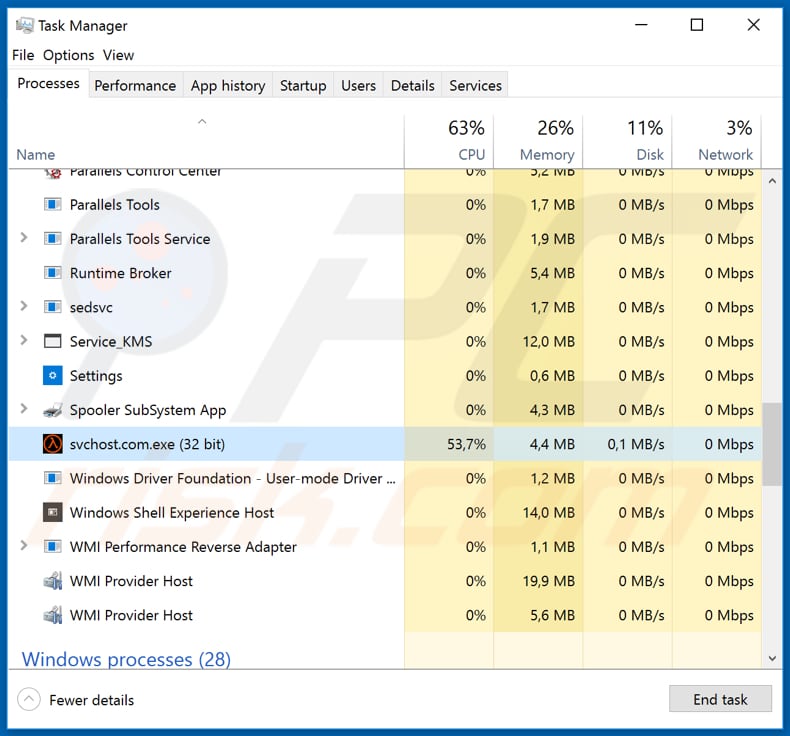
Neshta infecta los archivos ejecutables del sistema de Windows, adjuntándoles código malicioso. También se nombra a sí mismo "svchost.com": las víctimas de Neshta pueden encontrar este proceso ejecutándose en el Administrador de tareas y su archivo ejecutable en "C:\Windows\". Este malware modifica el registro de Windows, por lo que este proceso comienza a ejecutarse cada vez que se inicia un archivo ejecutable infectado (.exe). Es decir, Neshta crea un mecanismo de persistencia. Tenga en cuenta que no está dirigido a archivos .exe que contengan "%SystemRoot%", "%Temp%" o "\PROGRA~1\" en sus rutas. Además, este malware entrega otros dos archivos ("directx.sys" y "tmp5023.tmp"), almacenándolos en los directorios "%SystemRoot%\" y "%Temp%\" respectivamente. El archivo "directx.sys" es un archivo de texto que contiene la ruta del último archivo infectado que se inició. Este archivo de texto se actualiza cada vez que se inicia un archivo infectado. Neshta utiliza archivos infectados para recopilar diversa información del sistema relacionada con el sistema operativo, el hardware y el software instalado. Luego, los datos recopilados se envían a un servidor remoto y los delincuentes pueden usarlos fácilmente para generar ingresos de manera maliciosa, causando así una variedad de problemas de privacidad.
| Nombre | Virus Neshta |
| Tipo de Amenaza | Spyware, system information stealer. |
| Nombres de Detección (ejecutable svchost[.]com) | Avast (Win32:Crypt-SKC [Trj]), BitDefender (Win32.Neshta.A), ESET-NOD32 (Win32/Neshta.A), Kaspersky (Virus.Win32.Neshta.a), Lista Completa (VirusTotal) |
| Nombre(s) del Proceso Malicioso | svchost.com.exe |
| Síntomas | Los programas maliciosos como Neshta están diseñados para infiltrarse sigilosamente en la computadora de la víctima y permanecer en silencio, por lo que no hay síntomas particulares claramente visibles en una máquina infectada. |
| Métodos de Distribución | Archivos adjuntos de correo electrónico infectados, anuncios maliciosos en línea, ingeniería social, 'cracks' de software, fuentes de descarga dudosas. |
| Daño | Información del sistema robada. |
| Eliminación |
Para eliminar posibles infecciones de malware, escanee su computadora con un software antivirus legítimo. Nuestros investigadores de seguridad recomiendan usar Combo Cleaner. Descargue Combo Cleaner para WindowsEl detector gratuito verifica si su equipo está infectado. Para usar el producto con todas las funciones, debe comprar una licencia para Combo Cleaner. 7 días de prueba gratuita limitada disponible. Combo Cleaner es propiedad y está operado por RCS LT, la empresa matriz de PCRisk. |
Los ciberdelincuentes distribuyen este malware a través de otro malware o archivos infectados que las personas descargan de dudosas fuentes de descarga. Los ejemplos de programas maliciosos diseñados para difundir otro software de este tipo incluyen Tortoiseshell, Torpig, y Nymeria. Por lo general, las personas desconocen que sus computadoras están infectadas con estos programas.
¿Cómo se infiltró Neshta en mi computadora?
El malware generalmente se distribuye a través de campañas de spam, troyanos, actualización de software no oficial, herramientas de activación y dudosos canales de descarga de software. Para proliferar programas maliciosos a través de campañas de spam, los ciberdelincuentes envían correos electrónicos que contienen archivos/archivos adjuntos maliciosos (o enlaces web que conducen a ellos). Normalmente, estos archivos adjuntos son documentos de Microsoft Office, archivos de almacenamiento (RAR, ZIP), documentos PDF, archivos ejecutables (.exe), archivos JavaScript, etc. Si se abren, los archivos instalan malware. Los troyanos son programas maliciosos que, si están instalados, causan infecciones en cadena; la mayoría proliferan otros programas de este tipo, sin embargo, esto ocurre solo cuando las personas ya tienen computadoras infectadas con un troyano. Las herramientas de actualización de software falso se pueden utilizar para proliferar software malicioso. Instalan programas maliciosos en lugar de actualizaciones o arreglos, o explotan errores/fallas de software obsoleto que está instalado en el sistema operativo. Las herramientas de "craqueo" de software son programas que supuestamente omiten la activación de software pago, sin embargo, a menudo instalan programas maliciosos. El malware también se propaga a través de fuentes de descarga dudosas como, por ejemplo, alojamiento gratuito de archivos, sitios web de descarga de software gratuito, redes punto a punto (clientes de torrent, eMule, etc.), sitios web no oficiales, etc. Por lo general, los ciberdelincuentes cargan malware archivos y disfrazarlos como legítimos. Las personas que abren archivos descargados de estas fuentes a menudo provocan la instalación de malware de alto riesgo.
Cómo evitar la instalación de malware
No es seguro abrir archivos adjuntos o enlaces web que se presentan en varios correos electrónicos irrelevantes, especialmente si se envían desde direcciones desconocidas y sospechosas. No se debe confiar ni abrir estos correos electrónicos y archivos adjuntos. Descargue todo el software utilizando enlaces de descargas directas y sitios web oficiales confiables. Todas las demás herramientas (los ejemplos se mencionan anteriormente) no deben ser confiables. Actualice el software instalado y los sistemas operativos utilizando herramientas o funciones implementadas diseñadas por desarrolladores de software oficiales. No se deben usar otras herramientas. Lo mismo se aplica a las herramientas de activación de terceros ('cracking'): es ilegal usarlas y a menudo infectan las computadoras con malware. Instale software antivirus o antispyware de buena reputación y escanee la computadora con él regularmente. Si cree que su computadora ya está infectada, le recomendamos ejecutar un análisis con Combo Cleaner Antivirus para Windows para eliminar automáticamente el malware infiltrado.
Neshta edita el registro de Windows (edita la clave "HKLM\SOFTWARE\Classes\exefile\shell\open\command" estableciendo el valor en "%SystemRoot%\svchost.com "%1" %*"):
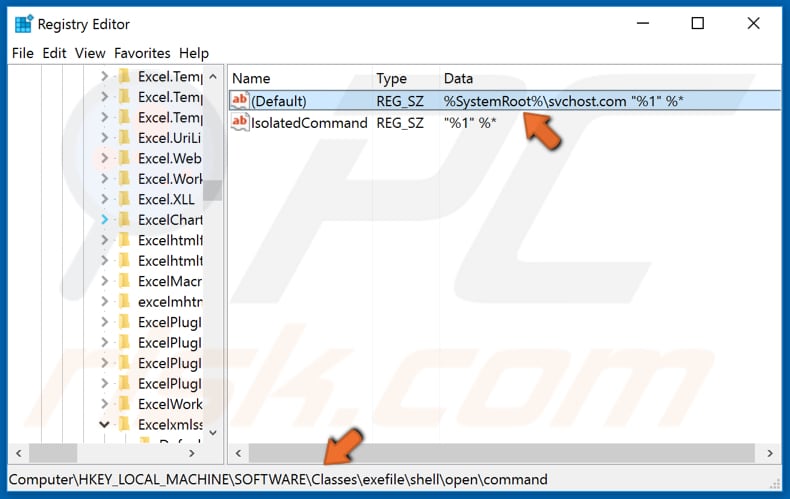
Eliminación automática instantánea de malware:
La eliminación manual de amenazas puede ser un proceso largo y complicado que requiere conocimientos informáticos avanzados. Combo Cleaner es una herramienta profesional para eliminar malware de forma automática, que está recomendado para eliminar malware. Descárguelo haciendo clic en el siguiente botón:
DESCARGAR Combo CleanerSi decide descargar este programa, quiere decir que usted está conforme con nuestra Política de privacidad y Condiciones de uso. Para usar el producto con todas las funciones, debe comprar una licencia para Combo Cleaner. 7 días de prueba gratuita limitada disponible. Combo Cleaner es propiedad y está operado por RCS LT, la empresa matriz de PCRisk.
Menú rápido:
- ¿Qué es Neshta?
- PASO 1. Eliminación manual de posibles infecciones de malware.
- PASO 2. Revise si su computadora está limpia.
¿Cómo eliminar el malware manualmente?
La eliminación manual de malware es una tarea complicada. Por lo general, es mejor permitir que los programas antivirus o antimalware lo hagan automáticamente. Para eliminar este malware, recomendamos utilizar Combo Cleaner Antivirus para Windows. Si desea eliminar el malware manualmente, el primer paso es identificar el nombre del malware que está intentando eliminar. Aquí hay un ejemplo de un programa sospechoso que se ejecuta en la computadora de un usuario:

Si revisó la lista de programas que se ejecutan en su computadora, por ejemplo, usando el administrador de tareas, e identificó un programa que parece sospechoso, debe continuar con estos pasos:
 Descargue un programa llamado Autoruns. Este programa muestra aplicaciones de inicio automático, registro y ubicaciones del sistema de archivos:
Descargue un programa llamado Autoruns. Este programa muestra aplicaciones de inicio automático, registro y ubicaciones del sistema de archivos:

 Reinicie su computadora en Modo Seguro:
Reinicie su computadora en Modo Seguro:
Usuarios de Windows XP y Windows 7: Inicie su computador en modo seguro. Haga clic en Inicio, clic en Apagar, clic en Reiniciar, clic en Aceptar. Durante el proceso de inicio de su computador, presione la tecla F8 en su teclado varias veces hasta que vea el menú Opciones Avanzadas de Windows, y luego seleccione Modo Seguro con Funciones de Red de la lista.

Video que muestra cómo iniciar Windows 7 en "Modo Seguro con Funciones de Red":
Usuarios de Windows 8: Iniciar Windows 8 en Modo Seguro con Funciones de Red: vaya a la pantalla de inicio de Windows 8, escriba Avanzado, en los resultados de búsqueda, seleccione Configuración. Haga clic en Opciones de inicio avanzadas, en la ventana abierta "Configuración General de PC", seleccione Inicio Avanzado. Clic en el botón "Reiniciar Ahora". Su computadora ahora se reiniciará en el "Menú de opciones de inicio avanzado". Haga clic en el botón "Solucionar problemas" y luego clic en el botón "Opciones avanzadas". En la pantalla de opciones avanzadas, haga clic en "Configuración de inicio". Haga clic en el botón "Reiniciar". Su PC se reiniciará en la pantalla de Configuración de inicio. Presione F5 para iniciar en Modo Seguro con Funciones de Red.

Video que muestra cómo iniciar Windows 8 en "Modo Seguro con Funciones de Red":
Usuarios de Windows 10: Haga clic en el logotipo de Windows y seleccione el icono de Encendido. En el menú abierto, haga clic en "Reiniciar" mientras mantiene presionado el botón "Shift" en su teclado. En la ventana "Elija una opción", haga clic en "Solucionar Problemas", luego seleccione "Opciones Avanzadas". En el menú de opciones avanzadas, seleccione "Configuración de Inicio" y haga clic en el botón "Reiniciar". En la siguiente ventana, debe hacer clic en la tecla "F5" en su teclado. Esto reiniciará su sistema operativo en modo seguro con funciones de red.

Video que muestra cómo iniciar Windows 10 en "Modo Seguro con Funciones de Red":
 Extraiga el archivo descargado y ejecute el archivo Autoruns.exe.
Extraiga el archivo descargado y ejecute el archivo Autoruns.exe.

 En la aplicación Autoruns, haga clic en "Opciones" en la parte superior y desactive las opciones "Ocultar ubicaciones vacías" y "Ocultar entradas de Windows". Después de este procedimiento, haga clic en el icono "Actualizar".
En la aplicación Autoruns, haga clic en "Opciones" en la parte superior y desactive las opciones "Ocultar ubicaciones vacías" y "Ocultar entradas de Windows". Después de este procedimiento, haga clic en el icono "Actualizar".

 Consulte la lista provista por la aplicación Autoruns y localice el archivo de malware que desea eliminar.
Consulte la lista provista por la aplicación Autoruns y localice el archivo de malware que desea eliminar.
Debe anotar la ruta y nombre completos. Tenga en cuenta que algunos programas maliciosos ocultan nombres de procesos bajo nombres legítimos de procesos de Windows. En esta etapa, es muy importante evitar eliminar los archivos del sistema. Después de localizar el programa sospechoso que desea eliminar, haga clic con el botón derecho del mouse sobre su nombre y elija "Eliminar".

Después de eliminar el malware a través de la aplicación Autoruns (esto asegura que el malware no se ejecutará automáticamente en el próximo inicio del sistema), debe buscar el nombre del malware en su computadora. Asegúrese de habilitar los archivos y carpetas ocultos antes de continuar. Si encuentra el nombre de archivo del malware, asegúrese de eliminarlo.

Reinicie su computadora en modo normal. Seguir estos pasos debería eliminar cualquier malware de su computadora. Tenga en cuenta que la eliminación manual de amenazas requiere habilidades informáticas avanzadas. Si no tiene estas habilidades, deje la eliminación de malware a los programas antivirus y antimalware. Es posible que estos pasos no funcionen con infecciones avanzadas de malware. Como siempre, es mejor prevenir la infección que intentar eliminar el malware más tarde. Para mantener su computadora segura, instale las últimas actualizaciones del sistema operativo y use un software antivirus.
Para asegurarse de que su computadora esté libre de infecciones de malware, recomendamos escanearla con Combo Cleaner Antivirus para Windows.
Compartir:

Tomas Meskauskas
Investigador experto en seguridad, analista profesional de malware
Me apasiona todo lo relacionado con seguridad informática y tecnología. Me avala una experiencia de más de 10 años trabajando para varias empresas de reparación de problemas técnicos y seguridad on-line. Como editor y autor de PCrisk, llevo trabajando desde 2010. Sígueme en Twitter y LinkedIn para no perderte nada sobre las últimas amenazas de seguridad en internet.
El portal de seguridad PCrisk es ofrecido por la empresa RCS LT.
Investigadores de seguridad han unido fuerzas para ayudar a educar a los usuarios de ordenadores sobre las últimas amenazas de seguridad en línea. Más información sobre la empresa RCS LT.
Nuestras guías de desinfección de software malicioso son gratuitas. No obstante, si desea colaborar, puede realizar una donación.
DonarEl portal de seguridad PCrisk es ofrecido por la empresa RCS LT.
Investigadores de seguridad han unido fuerzas para ayudar a educar a los usuarios de ordenadores sobre las últimas amenazas de seguridad en línea. Más información sobre la empresa RCS LT.
Nuestras guías de desinfección de software malicioso son gratuitas. No obstante, si desea colaborar, puede realizar una donación.
Donar
▼ Mostrar discusión